

На початку цього тижня Microsoft офіційно випустила Windows 8.1 Update. На додаток до підвищення продуктивності, це оновлення спрощує роботу з додатками з Магазину Windows за допомогою клавіатури і миші.
Ті з вас, хто вже встановив це оновлення, повинні були помітити, що в правому верхньому куті початкового екрана тепер є кнопка для управління живленням комп'ютера, а також пошук. Якщо натиснути на кнопку "Пошук", то на екрані з'явиться пошукова панель, а натискання на кнопку "Керування електроживленням" розкриває всі відповідні параметри, в тому числі "Сплячий режим", "Гибернация", "Завершення роботи" і "перезарузкі".
Всі користувачі, які почали використовувати Windows 8.1 задовго до установки цього оновлення, ймовірно, знають, що операційна система пропонує інші швидкі способи отримати доступ до параметрів живлення. Наприклад, можна натиснути на клавіатурі кнопку з логотипом Windows + X і вибрати в контекстному меню пункт "Завершення роботи або вихід з системи".
Так ось, якщо ви не знаходите нову кнопку корисною і не збираєтеся використовувати її для виключення / перезавантаження ПК, ви легко можете її приховати. Це можна зробити двома способами: перший складніше і полягає в редагуванні реєстру Windows, другий набагато швидше і простіше, так що краще переходите відразу до другого, оскільки перший спосіб для тих, хто не шукає легких шляхів.
Спосіб 1: Приховуємо кнопку харчування за допомогою реєстру
Крок 1: Відкрийте діалогове вікно "Виконати". Щоб зробити це, треба натиснути клавіші Win + R.
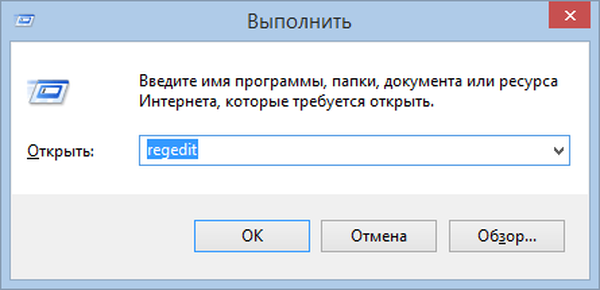
Крок 2: У вікні "Виконати" введіть Regedit і натисніть Enter. Якщо ви побачите вікно керування обліковими записами, натисніть "Так".
Крок 3: У редакторі реєстру перейдіть в наступний розділ:
HKEY_CURRENT_USER \ Software \ Microsoft \ Windows \ CurrentVersion \ ImmersiveShell
Крок 4: У ImmersiveShell створіть новий розділ з ім'ям Launcher. Якщо цей розділ вже існує, просто пропустіть цей крок.
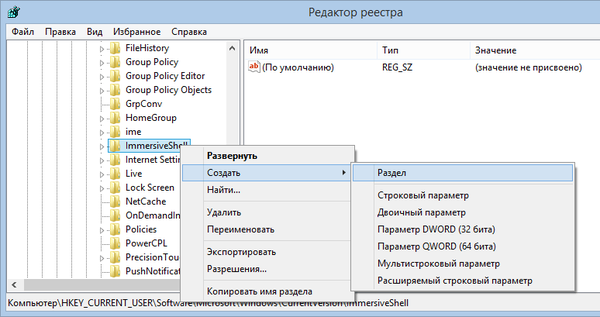
Крок 5: Далі виберете створений розділ і в правій частині вікна реєстру створіть новий параметр DWORD (32 біти) з ім'ям Launcher_ShowPowerButtonOnStartScreen. Як його значення встановіть 0. Якщо вам коли-небудь буде потрібно повернути кнопку харчування, змініть значення на одиницю.

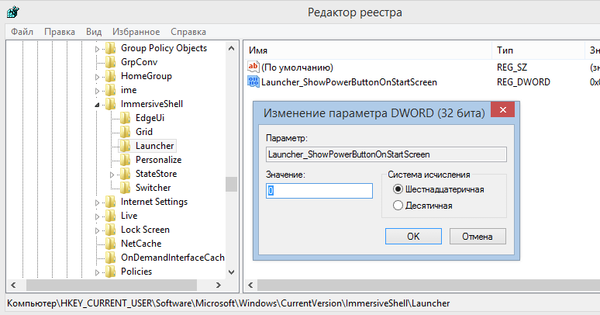
Крок 6: От і все! Тепер перезавантажте комп'ютер, щоб зміни вступили в силу.
Спосіб 2: Приховуємо кнопку харчування за допомогою стороннього додатка
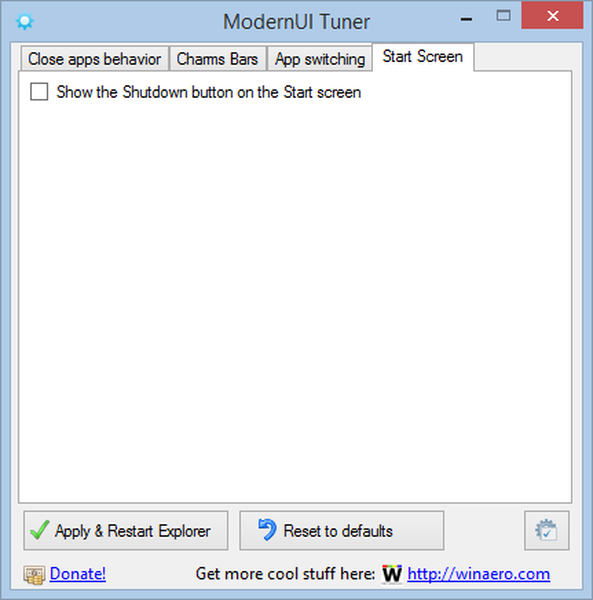
Тут все дуже просто. Просто скачайте інструмент ModernUI Tuner від розробника Сергія Ткаченко. Далі запустіть його, перейдіть на вкладку Start Screen, вимкніть опцію Show search button on the Start screen і натисніть кнопку Apply & Restart Explorer.
Відмінного Вам дня!











